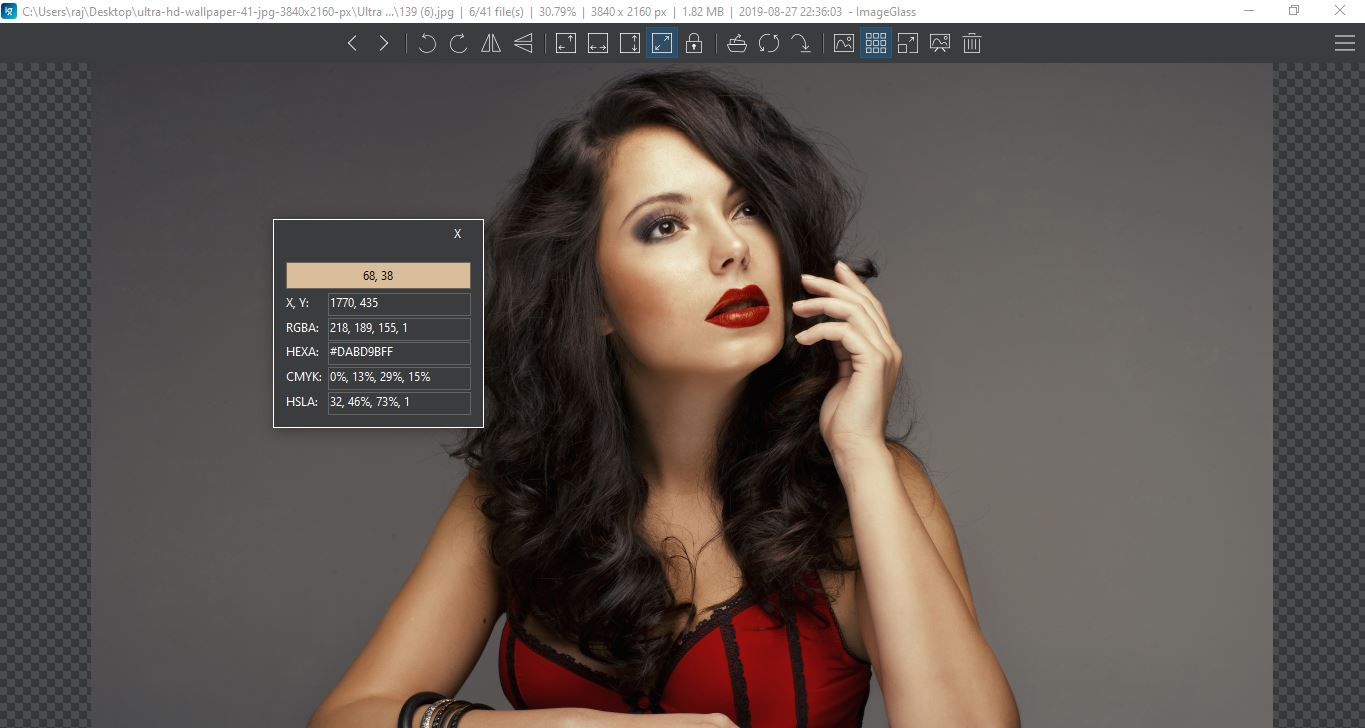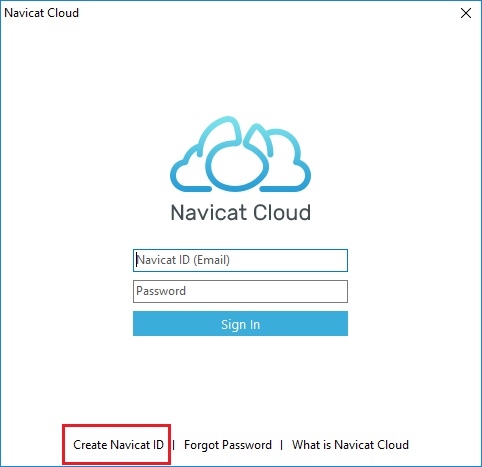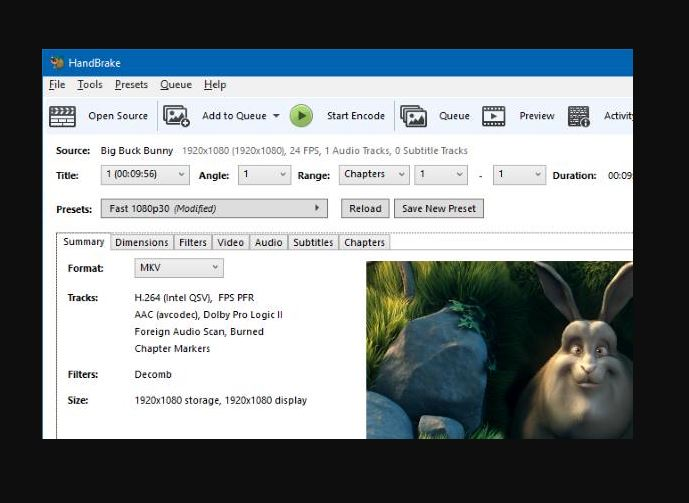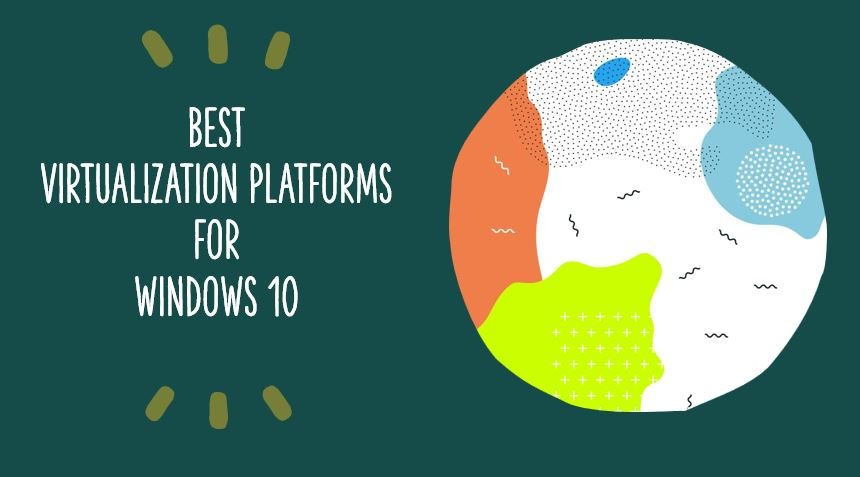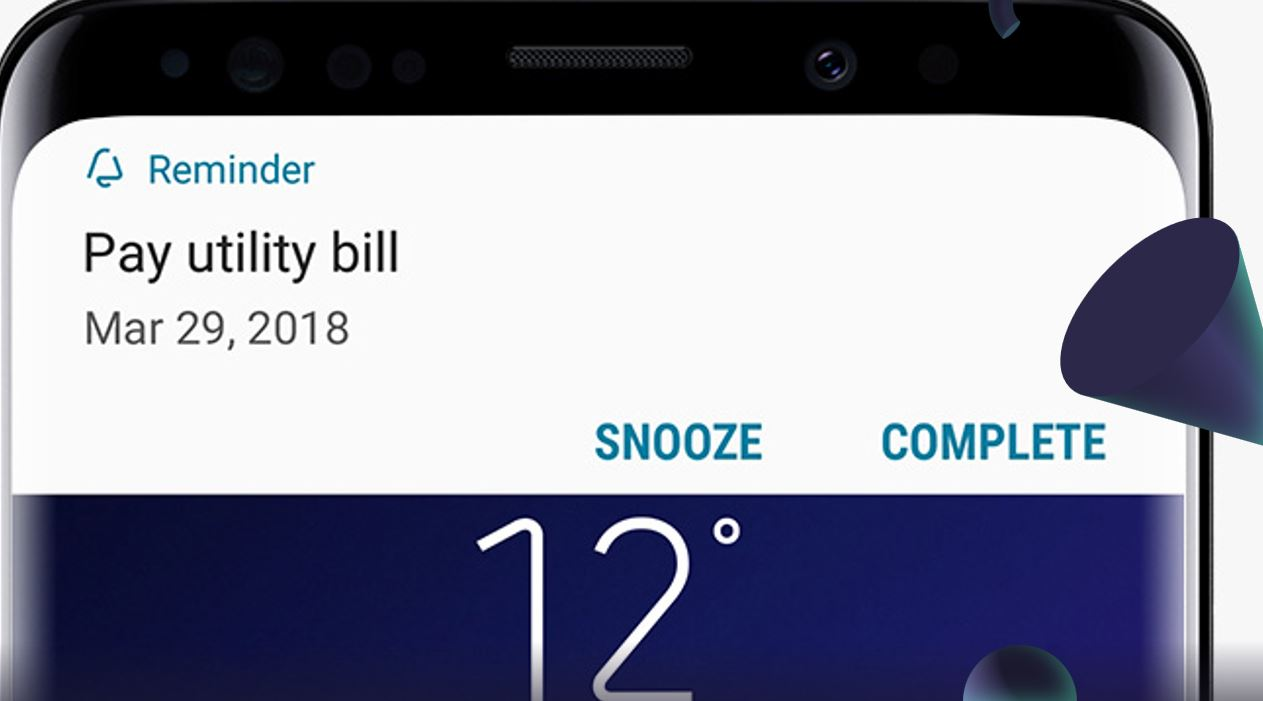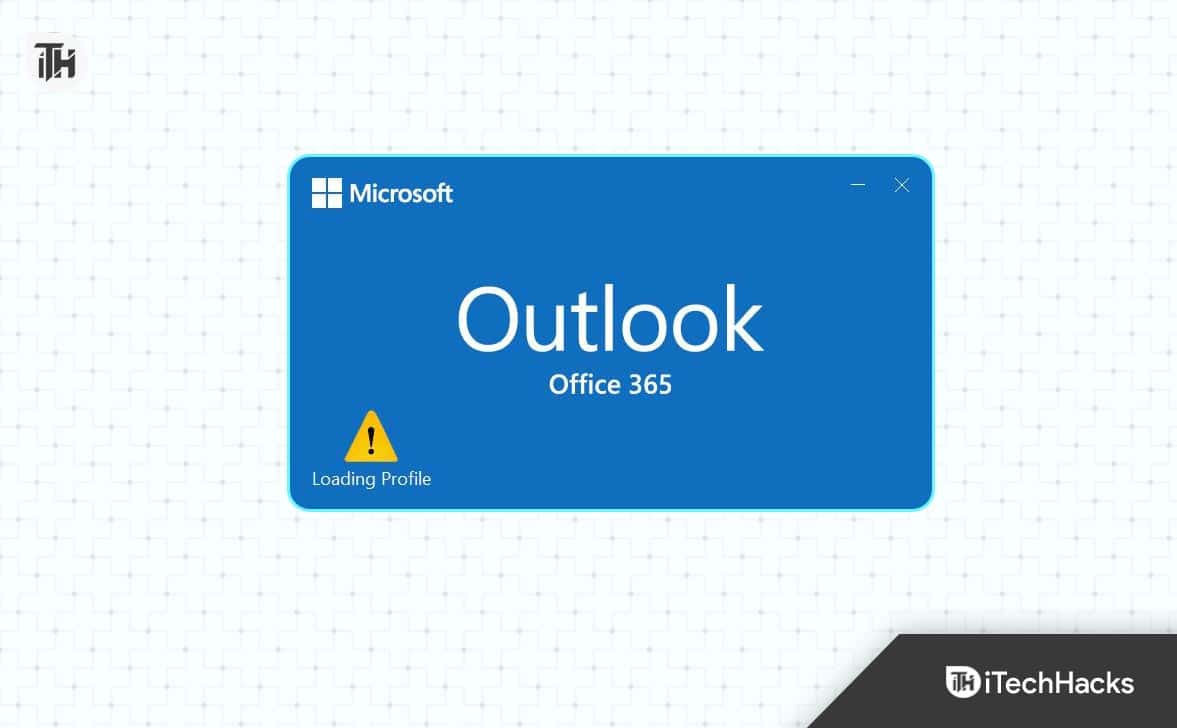Door de Microsoft Company Portal -app op Windows 11 of 10 te installeren met behulp van Winget, kunnen werknemers veilig toegang krijgen tot bedrijfsbronnen, apps en services. Het zorgt ervoor dat werkapparaten voldoen aan het beveiligingsbeleid en tegelijkertijd toegang geven tot goedgekeurde tools. Bedrijfsportal wordt vaak gebruikt in Microsoft Intune, een MAM -service voor mobiele apparaten (MDM) en Mobile Application Management (MAM). Met behulp van de bedrijfsportal kunnen IT-beheerders de bedrijfsgegevens beheren en beveiligen en kunnen gebruikers ook de compliance van het apparaat controleren, apps installeren en toegang krijgen tot bedrijfsspecifieke bronnen.
Wat is Winget?
Winget is een Windows-pakketbeheer en opdrachtregel-tool waarmee Windows 11 en 10 gebruikers software snel kunnen installeren in de Winget-repository of MS Store. Het bespaart veel tijd en kan meerdere applicaties installeren. Om Winget te gebruiken, moeten gebruikers Windows 10 (versie 1809) of later of Windows 11 gebruiken.
Stap 1: Open CMD met beheerdersrechten
We hebben PowerShell of opdrachtprompt admin -toegang nodig om nieuwe applicaties te installeren; Daarom, voordat hij van plan is te gebruiken "Winget, "Open de terminal.
Druk daarvoor op uw toetsenbord op deWin KeyEnXsamen (dwz,Win+x) om het Power -menu te openen. Daar, selecteerTerminal (admin). Bevestig de prompt van de User Account Control (UAC) door op JA te klikken wanneer het systeem daarom vraagt.
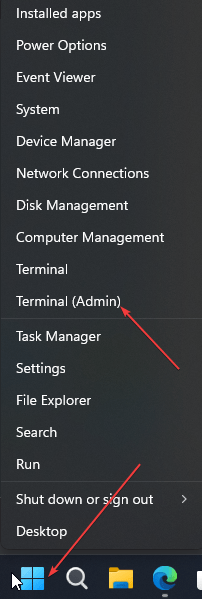
Stap 2: Zoek naar het Portal -pakket van het bedrijf
Als u nu eenmaal de opdrachtterminal hebt, laten we eerst zoeken of het bedrijfsportaalpakket al dan niet beschikbaar is om te installeren. Voor dat type:
winget search CompanyOp het bovenstaande opdracht wordt alle pakketten vermeld met betrekking tot het bedrijf. We moeten het pakket 'bedrijfsportaal' in de lijst vinden.

Stap 3: Installeer bedrijf Portal met Winget
Nu we weten dat het Portal -pakket van het bedrijf kan worden geïnstalleerd met Winget via MSStore, kunnen we de opdracht installatie uitvoeren.
winget install "Company Portal"Het installatieproces kan enkele minuten duren, afhankelijk van de snelheid van de internetverbinding. Zodra het is voltooid, hebt u echter de nieuwste versie van de bedrijfsportal op uw Windows 11 of 10.
Stap 4: Controleer de installatie
Zodra de installatie is voltooid, kunt u deze verifiëren door de bedrijfsportaal te starten:
- Klik op de Windows Start -knop en typ het bedrijfsportaal.
- Klik op de Portal -app van het bedrijf, omdat het pictogram het lijkt te starten.
- Als alternatief kunnen we ook de volgende opdracht gebruiken om de installatiestatus te controleren:
winget list "Company Portal"Stap 5: Meld u aan en configureer de bedrijfsportal
Terwijl u het bedrijfsportaal opent, verschijnt er een aanmeldingspagina; Voer daar de referenties van uw organisatie in. Afhankelijk van de opstelling van uw bedrijf, moet u misschien:
- Schrijf uw apparaat in in Intune.
- Accepteer beveiligingsbeleid.
- Installeer de benodigde organisatorische apps.
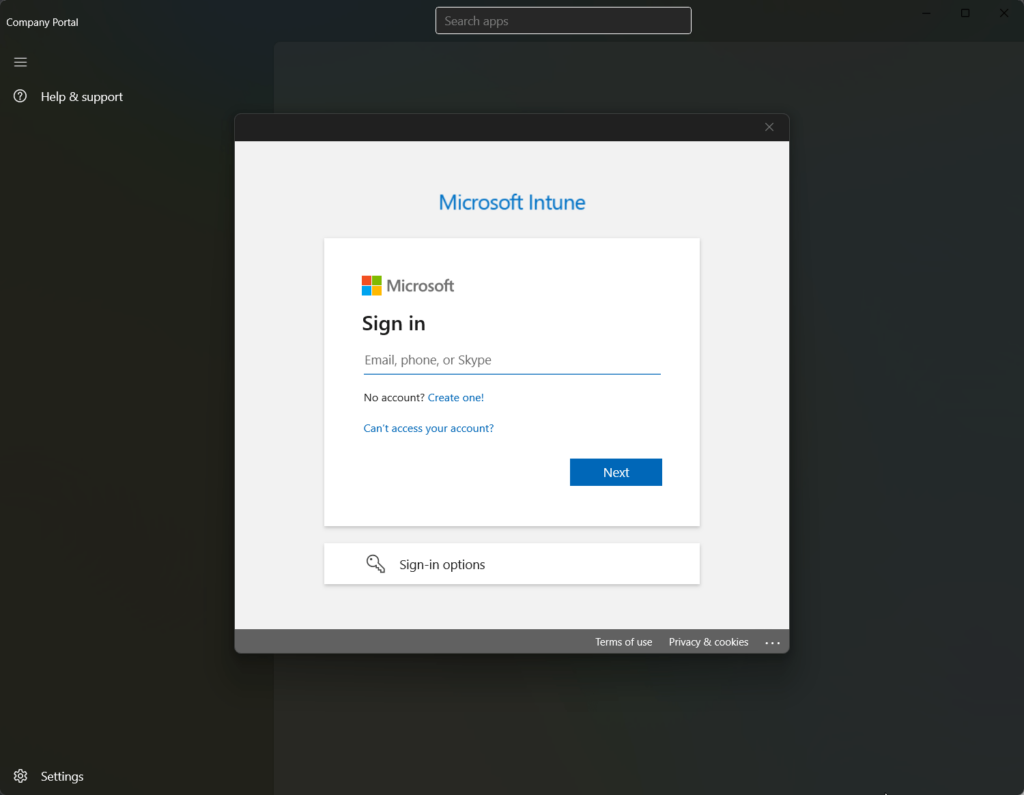
Upgraden
Om de toekomstige updateportal te downloaden en te installeren, kunnen we de gegeven Winget -opdrachtsyntaxis gebruiken:
winget upgrade "Company Portal"Verwijdering
Om het bedrijfsportaal in de toekomst te verwijderen, kunnen we ook de Winget -commando gebruiken; Hier is dat:
winget uninstall "Company Portal"Conclusie
Het installeren van het bedrijfsportaal met Winget is eenvoudig en efficiënt, vooral voor IT -beheerders die meerdere apparaten beheren. Deze zelfstudie helpt iedereen die de bedrijfsportal op elke Windows 10- of 11 -machine wil installeren met een enkele opdracht. Als u problemen ondervindt tijdens het volgen van de stappen van deze gids, laat het ons weten.
Raadpleeg deOfficiële Microsoft -documentatie.
Andere artikelen: